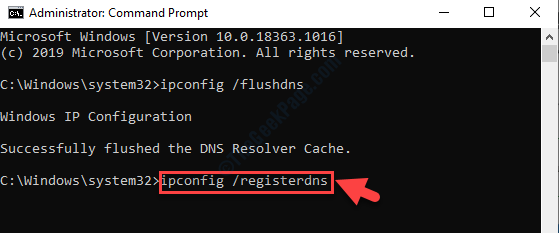Serveurs proxy sont très utiles pour fournir des fonctionnalités, de la sécurité et de la confidentialité aux utilisateurs. Mais parfois, cela peut vous rendre la vie plus difficile en ralentissant la connectivité Internet, parfois en déconnectant la connexion Internet. Si vous rencontrez des erreurs de serveur proxy sur votre ordinateur, suivez ces correctifs et le problème sera résolu en un rien de temps.
Fix-1 Désactiver les serveurs proxy-
1. Recherchez le "options Internet" dans le champ de recherche.
2. Ensuite, cliquez sur le "options Internet“.

Les propriétés Internet fenêtre s'ouvrira.
3. Il faut aller au "Connexionsonglet ".
4. Après cela, cliquez sur la partie inférieure, cliquez sur "Paramètres lan“.

5. Dans le Paramètres du réseau local (LAN) la fenêtre, Chèque l'option "Détecter automatiquement les paramètres“.
6. Vous devez vous assurer que l'option "Utilisez un serveur proxy pour votre réseau local" est non contrôlé.

7. Cliquer sur "d'accord” pour enregistrer les modifications sur votre ordinateur.

Fermer Propriétés Internet la fenêtre. Vérifiez si cela résout votre problème ou non.
Fix-2 Activer la détection automatique pour les serveurs proxy-
Vous pouvez configurer des serveurs proxy pour détecter automatiquement les paramètres Internet.
1. Au début, appuyez sur Touche Windows+I.
2. Ensuite, cliquez sur "Réseau et Internet" Les paramètres.

3. Maintenant, sur le côté gauche, cliquez sur "Procuration“.
4. Sur le côté droit, basculez "Détecter automatiquement les paramètres" à "Au“.

Fermer la Paramètres fenêtre et vérifiez si cela fonctionne.
Fix-3 Modifier les propriétés du réseau-
La modification des propriétés du réseau pour obtenir une adresse IP automatiquement peut fonctionner pour vous.
1. presse Touche Windows + R, lancer Cours la fenêtre.
2. Maintenant, tapez "ncpa.cpl" et appuyez sur Entrer pour accéder au Les connexions de réseau Les paramètres.

3. Ce dont vous avez besoin, c'est de clic-droit sur votre connexion réseau et cliquez sur le "Propriétés“.

4. Après ça, double clic au "Protocole Internet version 4 (TCP/IPv4)“.

5. Vérifier le bouton radio à côté de l'option "Obtenez une adresse IP automatiquement“.
5. Ensuite, cliquez sur "Obtenir l'adresse du serveur DNS automatiquement" pour le marquer.
7. Enfin, cliquez sur "d'accord” pour enregistrer les modifications sur votre ordinateur.

Maintenant, vérifiez qu'il résout les problèmes de serveurs proxy.
Fix-4 Réinitialisez vos paramètres Internet-
Si rien ne fonctionne pour vous, la réinitialisation de vos paramètres de connexion Internet fonctionnera sûrement pour vous.
1. presse Touche Windows + R lancer Cours la fenêtre.
2. Tapez la commande mentionnée ci-dessous, puis cliquez sur "d'accord“.
inetcpl.cpl

Les propriétés Internet fenêtre s'ouvrira.
3. Lorsque les propriétés Internet fenêtre s'ouvre, vous devez aller dans le "Avancéeonglet "
4. Après cela, ce que vous avez à faire est de cliquer sur "Réinitialiser” pour réinitialiser tous les paramètres de connexion existants.

5. Dans Réinitialiser les paramètres de l'explorateur fenêtre, assurez-vous que le "Supprimer les paramètres personnelsL'option est décoché.
6. Maintenant, cliquez sur le "Réinitialiser” initialisera le processus de réinitialisation.

6. Après l'achèvement du processus at, cliquez sur "d'accord" pour enregistrer les modifications.

À présent, redémarrer ton ordinateur.
Après avoir redémarré votre ordinateur, essayez de vous connecter à Internet. Votre problème avec le serveur proxy sera résolu.
Fix-5 Exécuter l'utilitaire de résolution des problèmes de connexion Internet-
1. Taper "dépanner le réseau" dans le Rechercher boîte sur votre barre des tâches.
2. Ensuite, vous devez cliquer sur le "Résoudre les problèmes de réseau“.

3. Maintenant, sur le côté gauche de la Paramètres fenêtre, cliquez sur "Connexions Internet» pour le souligner.
4. Ensuite, cliquez sur "Exécutez l'utilitaire de résolution des problèmes“.

4. Tout ce que vous avez à faire est de suivre les instructions à l'écran pour terminer le processus de dépannage.

Lorsque le processus est terminé, cliquez sur "Fermer“.
Essayez de trouver et de vous connecter au réseau WiFi.